
Efni.
NEF skrár eru RAW (hráar, óbreyttar) myndir búnar til af Nikon myndavélum. Þar sem RAW skrár innihalda upplýsingar sem eru sérstakar fyrir myndavélarlíkanið þitt, eru hverjar RAW skrár mismunandi. Þetta getur valdið vandamálum við að opna NEF skrána í Photoshop. Photoshop verður að vera uppfært til að lesa myndavélarmódelið þitt. Ef ekki er hægt að uppfæra útgáfu þína af Photoshop geturðu að öðrum kosti breytt skránni í alhliða skráargerð (DNG) sem virkar með öllum útgáfum af Photoshop. NEF skrár eru RAW (hráar, óbreyttar) myndir búnar til af Nikon myndavélum. Þar sem RAW skrár innihalda upplýsingar sem eru sérstakar fyrir myndavélarlíkanið þitt, eru hverjar RAW skrár mismunandi. Þetta getur valdið vandamálum við að opna NEF skrána í Photoshop. Photoshop verður að vera uppfært til að lesa myndavélarmódelið þitt. Ef ekki er hægt að uppfæra útgáfu þína af Photoshop geturðu að öðrum kosti breytt skránni í alhliða skráargerð (DNG) sem virkar með öllum útgáfum af Photoshop.
Að stíga
Áður en þú byrjar
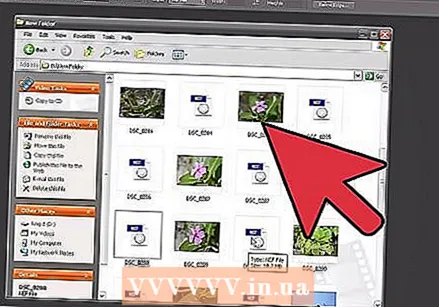 Ekki nota Nikon Transfer hugbúnaðinn til að flytja myndirnar þínar yfir í tölvuna þína. Eldri útgáfur af þessu forriti geta gert NEF skrár ólesanlegar. Þess vegna skaltu einfaldlega nota landkönnuður stýrikerfisins til að afrita NEF skrárnar.
Ekki nota Nikon Transfer hugbúnaðinn til að flytja myndirnar þínar yfir í tölvuna þína. Eldri útgáfur af þessu forriti geta gert NEF skrár ólesanlegar. Þess vegna skaltu einfaldlega nota landkönnuður stýrikerfisins til að afrita NEF skrárnar.
Aðferð 1 af 2: Uppfærðu Photoshop
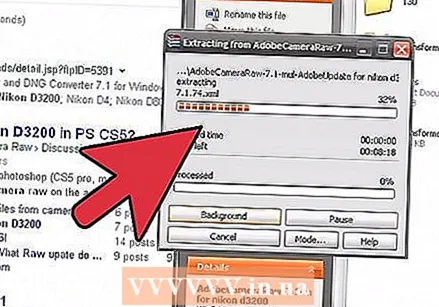 Opnaðu Photoshop. Algengasta ástæðan fyrir því að NEF skráin þín opnast ekki í Photoshop er úrelt Photoshop Camera Raw viðbót sem getur ekki lesið upplýsingarnar úr myndavélarmódelinu þínu. Adobe uppfærir þetta viðbæti reglulega með stuðningi við nýjar gerðir, en þú gætir þurft að uppfæra viðbótina handvirkt.
Opnaðu Photoshop. Algengasta ástæðan fyrir því að NEF skráin þín opnast ekki í Photoshop er úrelt Photoshop Camera Raw viðbót sem getur ekki lesið upplýsingarnar úr myndavélarmódelinu þínu. Adobe uppfærir þetta viðbæti reglulega með stuðningi við nýjar gerðir, en þú gætir þurft að uppfæra viðbótina handvirkt. 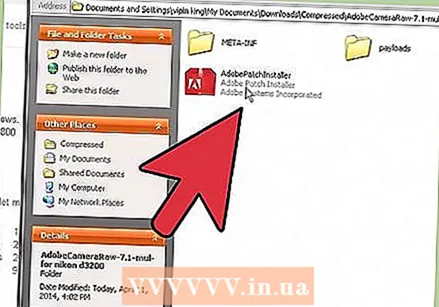 Skoðaðu útgáfu þína af Photoshop. Smelltu á „Help“ valmyndina og veldu „About Photoshop ...“. Fyrir nýjar gerðir myndavélar verður þú að nota Adobe Photoshop CS6 eða nýrri.
Skoðaðu útgáfu þína af Photoshop. Smelltu á „Help“ valmyndina og veldu „About Photoshop ...“. Fyrir nýjar gerðir myndavélar verður þú að nota Adobe Photoshop CS6 eða nýrri. - Ef þú ert að nota Photoshop CS5 eða eldri þarftu að umbreyta skránni. Smelltu hér til að fá leiðbeiningar.
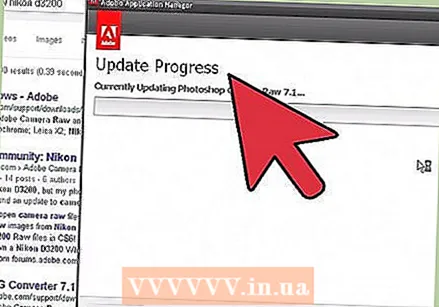 Uppfærðu viðbótina frá Photoshop Camera Raw. Smelltu á „Hjálp“ valmyndina og veldu „Uppfærslur ...“. Veldu viðbótina frá Photoshop Camera Raw af listanum og smelltu á „Uppfæra“ til að hlaða niður nýjustu útgáfunni.
Uppfærðu viðbótina frá Photoshop Camera Raw. Smelltu á „Hjálp“ valmyndina og veldu „Uppfærslur ...“. Veldu viðbótina frá Photoshop Camera Raw af listanum og smelltu á „Uppfæra“ til að hlaða niður nýjustu útgáfunni. 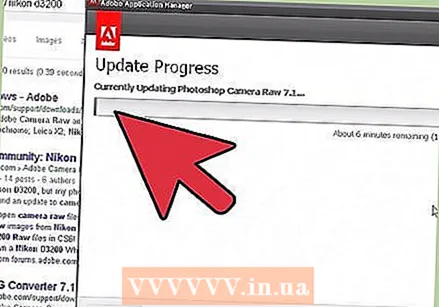 Endurræstu Photoshop. Eftir að viðbótin hefur verið uppfærð þarftu að endurræsa Photoshop til að breytingarnar taki gildi. Reyndu aftur að opna NEF skrána.
Endurræstu Photoshop. Eftir að viðbótin hefur verið uppfærð þarftu að endurræsa Photoshop til að breytingarnar taki gildi. Reyndu aftur að opna NEF skrána. 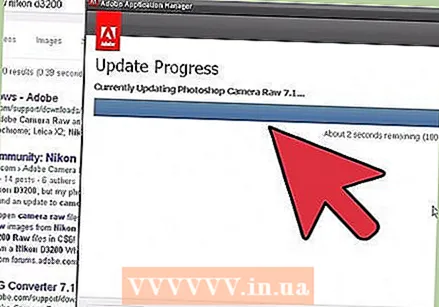 Athugaðu hvort myndavélarmódelið þitt er stutt. Ef myndavélin þín er glæný gerð, er viðbótin hugsanlega ekki studd ennþá. Þú getur athugað hvaða Nikon módel Photoshop styður hér.
Athugaðu hvort myndavélarmódelið þitt er stutt. Ef myndavélin þín er glæný gerð, er viðbótin hugsanlega ekki studd ennþá. Þú getur athugað hvaða Nikon módel Photoshop styður hér. - Ef myndavélin þín er ekki studd þarftu að umbreyta skránni til að opna hana í Photoshop. Sjá næsta kafla fyrir leiðbeiningar.
Aðferð 2 af 2: Umbreyta skránni
 Skilja hvers vegna þú þarft að umbreyta skránni. NEF skrár eru ákveðin tegund af RAW skrá og þær eru mismunandi fyrir hverja Nikon gerð. Til að opna NEF skrána í Photoshop þarf forritið nýjustu útgáfuna af viðbótinni fyrir Photoshop Camera Raw. Í Photoshop CS5 eða eldri hefurðu ekki aðgang að nýjustu útgáfunni af því viðbæti, svo eina lausnin er að umbreyta skránni.
Skilja hvers vegna þú þarft að umbreyta skránni. NEF skrár eru ákveðin tegund af RAW skrá og þær eru mismunandi fyrir hverja Nikon gerð. Til að opna NEF skrána í Photoshop þarf forritið nýjustu útgáfuna af viðbótinni fyrir Photoshop Camera Raw. Í Photoshop CS5 eða eldri hefurðu ekki aðgang að nýjustu útgáfunni af því viðbæti, svo eina lausnin er að umbreyta skránni. - Þú ert að fara að breyta skránni þinni í DNG (Digital Negative Gallery), skráargerð sem getur opnað hvaða útgáfu af Photoshop sem er.
- Jafnvel þó að þú hafir nýjustu útgáfuna af Photoshop en viðbótin styður ekki nýju myndavélarmódelið þitt, þá verðurðu samt að umbreyta skránni.
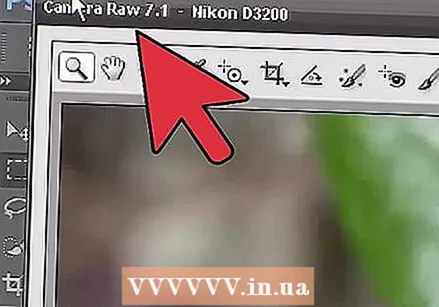 Sæktu Adobe DNG breytirinn. Þetta er ókeypis forrit í boði fyrir bæði Windows og OS X. Þú getur hlaðið því niður hér.
Sæktu Adobe DNG breytirinn. Þetta er ókeypis forrit í boði fyrir bæði Windows og OS X. Þú getur hlaðið því niður hér. - Eftir niðurhal skaltu keyra uppsetningarforritið til að setja upp hugbúnaðinn á tölvunni þinni.
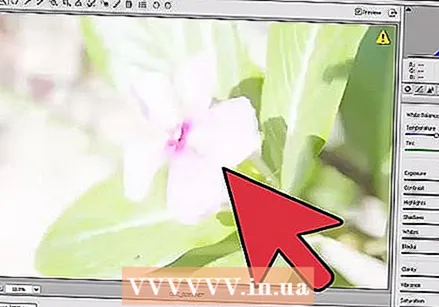 Byrjaðu forritið. Eftir uppsetningu skaltu ræsa Adobe DNG Converter.
Byrjaðu forritið. Eftir uppsetningu skaltu ræsa Adobe DNG Converter.  Veldu skrárnar sem þú vilt umbreyta. Smelltu á Veldu möppu ... hnappinn í fyrsta hlutanum til að velja myndirnar sem þú vilt breyta.
Veldu skrárnar sem þú vilt umbreyta. Smelltu á Veldu möppu ... hnappinn í fyrsta hlutanum til að velja myndirnar sem þú vilt breyta. - Þú getur aðeins valið möppur með myndum, ekki einstakar myndir.
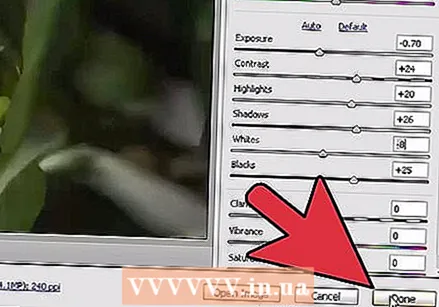 Veldu staðinn þar sem þú vilt vista umbreyttu myndirnar. Sjálfgefin stilling er sú að þær eru vistaðar á sama stað og upprunalegu myndirnar.
Veldu staðinn þar sem þú vilt vista umbreyttu myndirnar. Sjálfgefin stilling er sú að þær eru vistaðar á sama stað og upprunalegu myndirnar. 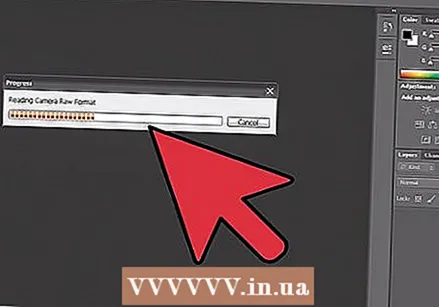 Stilltu nöfn myndarinnar. Í þriðja hlutanum er hægt að stilla það sem þú vilt nefna umbreyttu myndirnar. Sjálfgefið er að skrárnar haldi sama nafni en með viðbótinni .dng.
Stilltu nöfn myndarinnar. Í þriðja hlutanum er hægt að stilla það sem þú vilt nefna umbreyttu myndirnar. Sjálfgefið er að skrárnar haldi sama nafni en með viðbótinni .dng.  Stilltu eindrægni óskir þínar. Í flestum tilfellum er hægt að láta þessar stillingar vera í vanskilum, en ef þú vilt breyta mynd til að opna í eldri útgáfu af Photoshop geturðu smellt á hnappinn Aðlaga kjör ... og valið viðeigandi útgáfu úr fellivalmyndinni. valmynd Samhæfni.
Stilltu eindrægni óskir þínar. Í flestum tilfellum er hægt að láta þessar stillingar vera í vanskilum, en ef þú vilt breyta mynd til að opna í eldri útgáfu af Photoshop geturðu smellt á hnappinn Aðlaga kjör ... og valið viðeigandi útgáfu úr fellivalmyndinni. valmynd Samhæfni. - Ef þú vilt fella upprunalegu NEF skrána í DNG skrána geturðu einnig valið hana úr valmyndinni. Þetta mun framleiða stærri DNG skrá, en kosturinn er sá að þú getur sótt NEF skrána síðar ef þörf krefur.
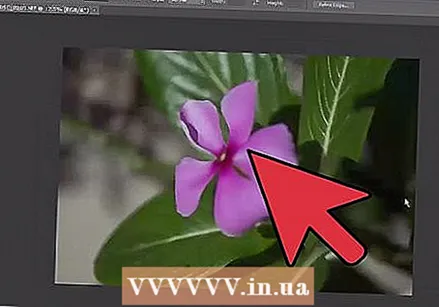 Byrjaðu að umbreyta. Ef stillingar þínar eru réttar, smelltu á Breyta hnappinn til að byrja að umbreyta skrám þínum. Þetta getur tekið smá tíma, sérstaklega ef þú vilt umbreyta mörgum skrám í einu.
Byrjaðu að umbreyta. Ef stillingar þínar eru réttar, smelltu á Breyta hnappinn til að byrja að umbreyta skrám þínum. Þetta getur tekið smá tíma, sérstaklega ef þú vilt umbreyta mörgum skrám í einu.



